Come configurare una CDN di WordPress Guida passo passo
Pubblicato: 2021-07-16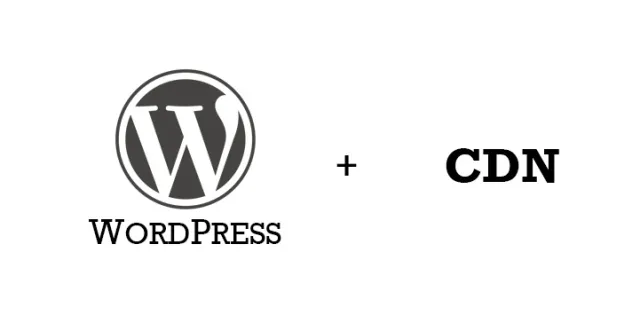
CDN è l'acronimo di Content Delivery Network, un sistema di server interconnessi dislocati in tutto il mondo. Il ruolo della CDN è quello di distribuire agli utenti Internet contenuti e pagine Web memorizzati nella cache.
Ecco perché un CDN è un must. Accelera il tempo di caricamento del sito Web distribuendo la larghezza di banda su più server e aumentando la velocità del tuo sito Web gli consentirà di posizionarsi più in alto nei risultati dei motori di ricerca.
Puoi anche analizzare il tuo sito Web e scoprire come si comporta utilizzando vari strumenti online prima di decidere quale CDN utilizzare.
Se stai utilizzando la piattaforma CMS WordPress, hai la possibilità di impostare una CDN. In realtà non è così complicato o dispendioso in termini di tempo: l'intero processo di implementazione della CDN richiede circa 15 minuti. Ecco come configurare WordPress per utilizzare una CDN.
Scegliere il miglior servizio CDN per il tuo sito web
Prima di poter avviare il processo di configurazione, dovrai scegliere un provider di servizi CDN. Per ottenere il miglior rapporto qualità-prezzo, devi informarti su come scegliere il CDN giusto.
Alcuni degli elementi che devi spuntare dalla tua lista sono: costo, funzionalità, prestazioni e posizione dei server CDN.
Assicurati che la CDN che stai per scegliere abbia funzionalità di analisi e test. Con questi sarai in grado di misurare i tempi di risposta e valutare la forza della CDN.
I buoni fornitori di servizi CDN dispongono di report granulari personalizzati ben progettati e di facile lettura che consentono agli utenti di accedere a metriche globali complete (percentuale del rapporto hit/miss nella cache, consegne/richieste per data center, rapporto di mancato trasferimento/richiesta, media fine- velocità di trasferimento degli utenti, ecc.).
È importante effettuare una ricerca online sulle esperienze degli utenti sull'utilizzo del servizio CDN in questione. La scelta della CDN giusta è un compito importante e dovresti ottenere quante più informazioni prima di prendere una decisione.
Configurazione di WordPress con CDN
Creazione della zona di attrazione
Ai fini di questo tutorial, abbiamo scelto il provider di servizi CDN MAXcdn. Una volta ottenuto il tuo account CDN, effettua il login per accedere al pannello di controllo. Nella barra di navigazione nella parte superiore dello schermo, fai clic sulla scheda "Zone". Quindi trova la scheda "Zone di attrazione" e fai clic su "Crea zona di attrazione".
La Pull Zone estrae automaticamente i dati da una posizione specificata dopo la prima richiesta del file. Devi compilare tre campi:
- Nome: nomina semplicemente la zona di attrazione
- URL del server di origine: qui inserisci il nome del dominio principale da distribuire sulla CDN (http://nomedominio.estensione). Se il tuo sito web reindirizza già a un dominio "www", assicurati di aggiungere "www" prima del nome e dell'estensione del sito.
- Etichetta – Qui inserisci la descrizione della zona che stai creando.
Dopo aver fatto clic, inizia il processo di creazione della zona e di solito dura un paio di minuti. Dopo averlo completato, dovrai creare un record CNAME per "cdn.yourdomainname.extension" in "nameofthepullzone.yourdomainname.netdna-cdn.com".
Creazione di un record CNAME
CNAME è una parte standard di un record DNS. Quando i visitatori del sito Web tentano di accedere a un sito Web, CNAME indicherà loro dove si trovano i ricorsi. Per creare il record CNAME, dovrai accedere al Pannello di controllo del tuo dominio.
Nella Casella di ricerca accessibile tramite il Pannello di controllo digita “DNS ZONE” e seleziona l'opzione “Simple DNS Zone Editor”. Vai alla casella denominata "Aggiungi un record CNAME" e compila i due campi:

- Nome – Qui dovresti inserire solo il prefisso del tuo dominio personalizzato (in questo esempio, è CDN), il Pannello di controllo completerà automaticamente "nomedominio.estensione"
- CNAME – Qui dovresti inserire “nameofpullzone.yourdomainname.netdna-cdn.com”
Assicurati di controllare la guida completa su come creare un record DNS CNAME pubblicato dal provider di servizi CDN che hai scelto. In questo modo puoi evitare errori di configurazione che possono costarti molto tempo.
Installazione e impostazione del plug-in CDN di WordPress 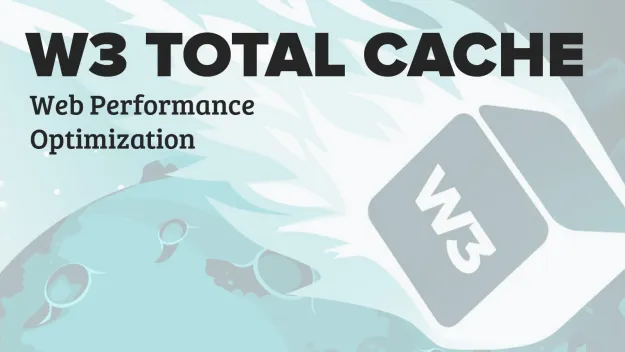
Il plugin di memorizzazione nella cache di WordPress più popolare è "W3 Total Cache". È molto facile da configurare ed è compatibile con molti fornitori di servizi CDN. Prima di installare questo plugin, dovrai disinstallare tutti gli altri plugin di memorizzazione nella cache che potresti avere attivo sul tuo sito web. Questo è molto importante, perché farà in modo che il W3TC funzioni senza problemi.
Una volta che accedi al tuo pannello di amministrazione di WordPress, fai clic su Plugin e quindi su Aggiungi nuovo. Immettere "W3 Total Cache" nella casella di ricerca, quindi fare clic sul collegamento "Installa ora" fornito proprio sotto il nome del plug-in "W3 Total Cache".
Dopo aver installato il plug-in, vai su "Prestazioni" e seleziona "Impostazioni generali". Quando scorri verso il basso, troverai la casella di configurazione della CDN, fai clic su di essa. Seleziona la casella "Abilita". Seleziona l'opzione NetDNA/MaxCDN nel menu a discesa Tipo CDN e fai clic sul pulsante "Salva tutte le impostazioni".
Nel passaggio successivo dovrai fornire "Chiave di autorizzazione" e inserire la sostituzione per il nome host predefinito. Se fai clic sul collegamento rosso "Specifica qui", il plug-in ti porterà alla pagina del tuo provider CDN. In questo esempio utilizziamo il provider MAXcdn. Dopo aver effettuato l'accesso al tuo account su MAXcdn, dovresti fare clic su Gestisci account, quindi scegliere la scheda API dove puoi ottenere la tua chiave API.
Torna alle impostazioni del plug-in che hai aperto nella prima scheda e inserisci questa chiave API. Nel campo "Sostituisci nome host del sito con" inserisci "cdn.nomedominio.estensione". Ora fai clic su "Salva tutte le impostazioni" e quindi Test NetDNA.
Se hai fatto tutto bene, otterrai il rapporto "Test verde superato" accanto al pulsante "Test NetDNA". Per la risoluzione dei problemi, controlla i forum di WordPress.
Prima di impostare tutto questo, assicurati di controllare le metriche sul pannello delle prestazioni, in modo da poter confrontare i valori della velocità di caricamento della pagina prima e dopo l'implementazione della CDN.
La configurazione di una CDN di WordPress non richiede molto tempo. Ma, come puoi vedere, per configurarlo correttamente, dovrai avere almeno alcune competenze tecniche. Per assicurarti che tutto vada liscio, sentiti libero di leggere questa guida più volte e di fare un passo alla volta, in modo da non dimenticare di impostare nessuna delle opzioni che abbiamo affrontato qui.
Informazioni sull'autore:
Marco Mijatovic è un blogger e appassionato di WordPress. È uno dei ragazzi dietro FirstSiteGuide, quindi assicurati di dare un'occhiata al suo altro lavoro, comprese guide approfondite e post in cui presenta gli ultimi approfondimenti su WordPress.
